


在使用Win7 操作系统时,用户常常会因为运行多个应用程序而感到系统变得迟缓。虚拟内存作为一种重要的内存管理机制,可以在物理内存不足时提供额外的缓冲,提升系统的整体性能。了解如何增加虚拟内存的设置,不仅能帮助您的电脑保持流畅,也能改善多任务处理的体验。本文将为您逐步讲解如何在 Win7 中增加虚拟内存,让您的计算机运行更高效。
具体方法如下:
1、打开开始菜单,在“计算机”选项上右键点击,选择“属性”。
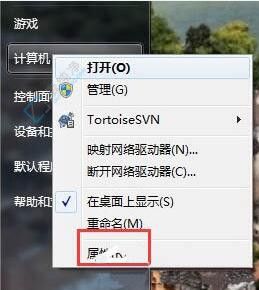
2、在打开的“计算机属性”窗口中,点击左侧的“高级系统设置”。
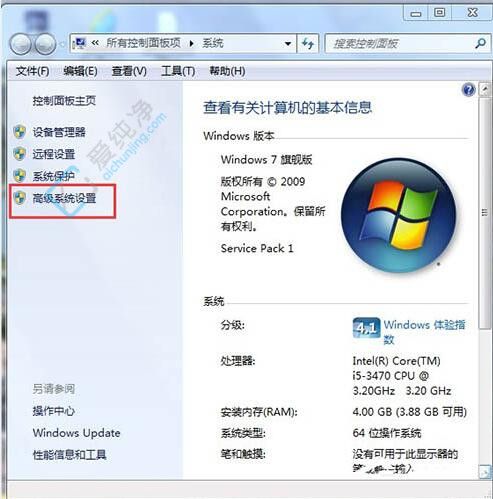
3、在“系统属性”窗口中,点击上方“性能”类别的“设置”按钮。
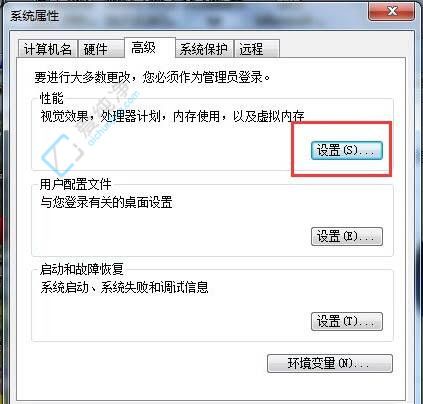
4、在“性能选项”窗口中,切换到“高级”标签页,然后点击“虚拟内存”部分的“更改”按钮。
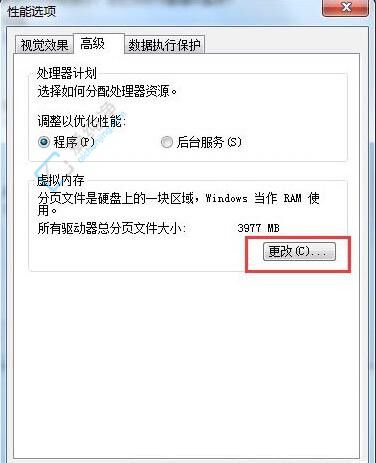
5、在“虚拟内存”窗口中,取消选中“自动管理所有驱动器的分页文件大小”复选框。然后选择系统所在的驱动器,点击“自定义大小”,在“初始大小”和“最大值”框中输入你想要设置的虚拟内存大小(通常建议设置为物理内存的1.5-2倍)。输入完成后,点击“确定”以保存设置并退出。
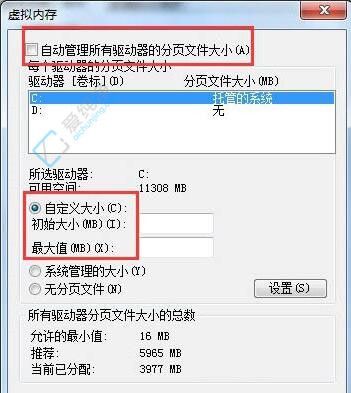
通过本文的方法,您应该能够顺利增加 Win7 系统中的虚拟内存,从而提升系统的响应速度和稳定性。维护良好的内存设置,对改善计算机性能至关重要。
| 留言与评论(共有 条评论) |